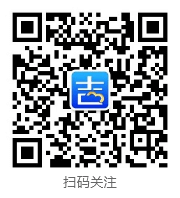自动审单策略应用场景:
1.聚划算、双11、618等活动大促时,单量大,但订单相对不复杂,大部分订单属于全部正常订单,可直接过滤到仓库发货,个别需人工关注修改的订单,如有备注的订单,退款的订单等可通过系统审核策略截留
2.平时大部分订单无需人工审核的,通过系统审核策略过滤无需审核的订单给仓库,特殊订单截留,人工审核
自动审单策略应用可减少人工成本的同时,大大提高仓库运作效率
一、设置入口
1.【销售】-【销售单策略】-【自动审核策略】-【新增】

2.搜索框中输入关键词“自动审核”,即可显示“自动审核策略”,点击进入,【新增】】

二、设置自动审单策略
1.设置需满足的条件
(1)选择自动审单范围需满足条件
所有订单:即所有订单均为自动审单范围
满足以下所有条件订单:即必须满足下边设置所有条件的订单
满足以下任何一个条件的订单:即只要满足以下设置条件其中一条即符合自动审单范围
(2)如需设置多个条件可通过右侧的“+”按钮增加新条件,若需删除其中一个条件,可通过条件右侧的“—”删除对应的条件
(3)条件设置可通过下图3处的下拉框选择对应的条件,然后在右侧设置该条件的选项,如这里设置的订单来源选择网店下载、手工新建、订单导入这三个渠道

2.设置排除条件
设置完满足条件,还需要排除一些无法自动审核的订单,例如有特殊备注的订单
(1)排除条件,满足任一条件即排除
(2)如需设置多个排除条件可通过右侧的“+”按钮增加新条件,若需删除其中一个排除条件,可通过条件右侧的“—”删除对应的条件
(3)排除条件设置

3.设置执行策略名称及有效期和优先等级
自动审单策略有时候是针对某一场促销活动设置,不适用于平时的订单处理,此时一定要记得设置它的有效期
另外如果针对某一个销售范围的订单有多个自动审单策略,则需设置优先级,以确保审单正确

4.设置完自动审单策略,记得点击【保存】哦,如果继续建立其他自动审单策略,可点击【保存并继续】
三、自动审单策略修改与删除
如需修改自动审单策略,在自动审单策略界面,选中对应的审单策略,点击上边的【修改】进行编辑,删除则通过上边的删除按钮进行删除
关注我们

扫一扫 客如云来